首先检查音频输出设备是否正确,确认未误切至HDMI或蓝牙设备;接着重启PulseAudio服务,使用pulseaudio --kill与--start命令恢复进程;若无效则重装alsa-base和pulseaudio软件包;再检查snd_hda_intel内核模块是否加载,必要时手动加载并加入开机启动;最后通过alsamixer工具取消静音并调整PCM、Speaker等通道音量。
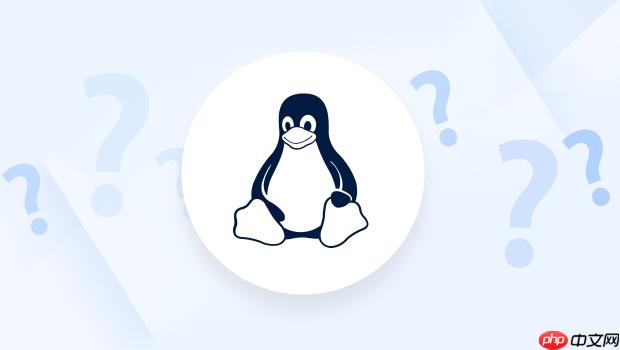
如果您在使用LINUX系统时发现声音突然消失,无法播放音频或调节音量无反应,可能是由于音频服务异常、驱动问题或输出设备选择错误导致。以下是针对此问题的排查与解决步骤:
本文运行环境:联想ThinkPad E14,Ubuntu 24.04
一、检查音频输出设备是否正确
系统可能误将音频输出切换到不存在或未连接的设备,例如HDMI接口或蓝牙耳机。需要手动切换回正确的播放设备。
1、右键点击桌面任务栏的音量图标,选择“声音设置”或“音频设置”。
2、在“输出”选项卡中查看当前选定的播放设备。
3、从下拉列表中选择正确的输出设备,例如内置扬声器或模拟立体声。
4、测试是否恢复声音,可通过播放一段音频进行验证。
二、重启PulseAudio音频服务
PulseAudio是大多数LINUX发行版默认的音频管理服务,若其进程异常终止会导致无声现象。重启该服务可恢复音频功能。
1、打开终端,输入以下命令停止当前用户下的PulseAudio进程:
pulseaudio --kill
2、等待几秒后,执行启动命令重新加载服务:
pulseaudio --start
3、尝试播放音频文件,确认声音是否恢复正常。
三、重新安装ALSA和PulseAudio组件
核心音频框架损坏或配置丢失可能导致声音失效,重装相关软件包可修复缺失文件。
1、在终端中依次执行以下命令更新软件包列表:
sudo apt update
2、卸载并重新安装ALSA与PulseAudio:
sudo apt remove --purge alsa-base pulseaudio
sudo apt install alsa-base pulseaudio
3、重启系统使更改生效。
四、检查内核模块snd_hda_intel加载状态
该内核模块负责大多数板载声卡的驱动支持,若未正确加载则会导致音频硬件不可用。
1、在终端运行命令查看模块是否已加载:
lsmod | grep snd_hda_intel
2、如无输出结果,手动加载模块:
sudo modprobe snd_hda_intel
3、若加载成功但问题依旧,尝试将其加入开机自动加载:
echo "snd_hda_intel" | sudo tee -a /etc/modules
五、调整音量控制设置并取消静音
某些情况下音频通道被意外静音或主音量被调至最低,需通过底层混音器工具进行检查。
1、在终端运行ALSA混音器界面:
alsamixer
2、使用左右方向键移动到“PCM”、“Speaker”和“Headphone”通道。
3、按向上方向键提升音量,确保各通道未显示“MM”(表示静音)。
4、若发现静音状态,将光标定位至该通道,按下“M”键解除静音(变为“OO”)。
5、按Esc键退出,保存设置。






























